3 CÁCH XEM LẠI MẬT KHẨU WIFI ĐÃ TRUY CẬP TRÊN ANDROID NHANH NHẤT
Đôi khi bạn đã chia sẻ pass wifi cho bạn bè nhưng lại vô tình quên mất mật khẩu đó. Vậy làm sao để lấy lại mật khẩu mà bạn đã từng truy cập? Hãy đọc ngay bài viết dưới đây để giải quyết vấn đề wifi một cách dễ dàng trên điện thoại Android nhé!
I. Hướng dẫn xem pass wifi trên Android dành cho máy chưa Root
Nếu thiết bị của bạn chưa truy cập được quyền quản trị cao nhất vào các thư mục gốc thì bạn hãy sử dụng Trình quản lý file quản lý tệp tin miễn phí, có khả năng tương thích với hầu hết các thiết bị Android và mang tới cho người dùng quyền tiếp cận thư mục hệ thống.
Cách 1: Sử dụng ES File Explorer File Manager
-
Bước 1: Vào CH Play tải ứng dụng ES File Explorer File Manager
Link: TẠI ĐÂY
- Bước 2: Cài đặt ứng dụng này, sau đó truy cập thư mục /data/misc/wifi
.jpg)
- Bước 3: Truy cập vào file wpa_supplicant.conf, tiến hành sao lưu file có chứa nội dung của những mật khẩu wifi đã lưu ra dạng text hoặc chụp ảnh màn hình lại để những lần truy cập sau có thể dễ dàng xem lại nhé.
- Bước 4: Minh họa phần có chứa tên wifi và mật khẩu đã từng lưu trên thiết bị Android của bạn
.jpg)
II. Hướng dẫn xem pass wifi trên Android dành cho máy đã Root
Đối với những thiết bị đã có quyền Root, bạn có thể can thiệp sâu trong hệ thống vì thế sẽ có rất nhiều cách để xem mật khẩu wifi.
Cách 1: Sử dụng ứng dụng Wifi Password Recovery
- Bước 1: Tải ứng dụng Wifi Password Recovery trên CH Play
- Bước 2: Cấp quyền quản trị cho phép ứng dụng truy cập vào hệ thống bằng cách kích vào nút Grant trong hộp thoại vừa hiển thị
Tới bước này, ứng dụng WiFi Key Recovery sẽ tự động hiển thị tên Wifi và mật khẩu tương ứng ở ngay bên dưới. Ngoài ra bạn có thể tìm kiếm nhanh qua thanh công cụ, sau đó sao chép mật khẩu (Copy password), sao chép tất cả (Copy All) và chia sẻ mật khẩu Wifi thông qua QR Code.

Cách 2: Sử dụng ứng dụng WiFi Password Viewer (sử dụng Android 9.0 trở xuống).
Link tải: TẠI ĐÂY
- Bước 1: Tải và cài đặt ứng dụng trên thiết bị
- Bước 2: Tiến hành khởi chạy ứng dụng. Chấp nhận yêu cầu quyền Superuser bằng cách chọn Grant để đồng ý. Những mật khẩu Wifi đã từng được kết nối sẽ hiện ra để bạn tìm kiếm và sao lưu.
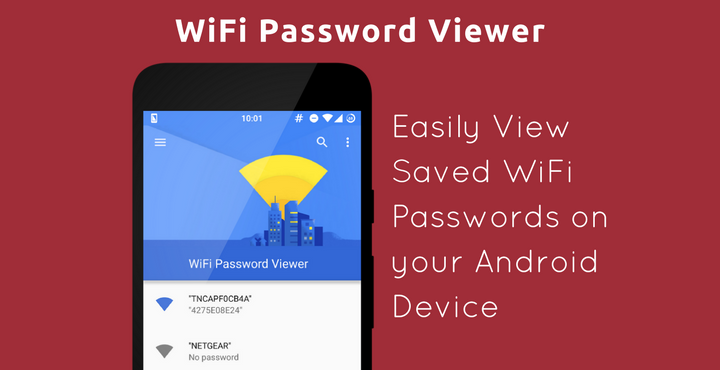
III. Sử dụng cài đặt Router
- Bước 1: Vào biểu tượng Wifi, bâm chọn icon Cài đặt Wifi mà bạn đang kết nối

- Bước 2: Trong mục thông tin chi tiết về Wifi hãy sao chép địa chỉ ở cống giống hình ảnh hướng dẫn phía dưới.
- Bước 3: Dán địa chỉ IP vừa copy vào trình duyệt mạng của bạn sau đó truy cập vào địa chỉ cổng đó.

- Bước 3: Tiếp theo, bạn hãy lật mặt sau của Modem để xem Username và Password > tiến hành đăng nhập vào trình duyệt trên điện thoại.
IV. Sử dụng cài đặt Wifi trên điện thoại
Lưu ý: Cách kiểm tra này chỉ áp dụng trên hệ điều hành Android 10 trở lên mà không cần phải root máy hay sử dụng một phần mềm hỗ trợ của một bên thứ 3. Cách thực hiện như sau:
- Bước 1: Vào Cài đặt, chọn “Kết nối và internet” (Network & internet) và chọn Wifi.

- Bước 2: Tại giao diện hiển thị, chọn Các mạng đã lưu (Save networks). Khi đó, một danh sách các mạng Wifi mà thiết bị đã từng nhập mật khẩu.

- Bước 3: Khi muốn xem mật khẩu của mạng nào, bạn nhấn vào mạng đó và chọn Chia sẻ (Share).
- Bước 4: Tiếp đến, nhập mã pin hoặc bạn phải xác nhận bằng vân tay, khuôn mặt để xác thực yêu cầu. Ngay sau đó, màn hình hiển thị thiết bị sẽ hiển thị mã QR cùng với SSID và mật khẩu của mạng Wifi mà bạn muốn xem. Khi đó, bạn có thể sử dụng mã QR để chia sẻ mật khẩu Wifi với thiết bị khác hoặc sử dụng mật khẩu.

Hãy cùng thử nghiệm những cách dưới đây và bình luận xem đâu là cách hiệu quả và sử dụng nhanh chóng nhất dành cho điện thoại Android của bạn nhé.

Phạm Thanh hoà
28/07/2025Nhạy cảm